As opções de exclusão ajudam você a selecionar quais arquivos serão excluídos após a transferência.Os cinco tipos de opções de exclusão que você pode definir para arquivos durante a transferência automatizada são Incluir pastas vazias, Modificação de data, Tamanho do arquivo, nome do arquivo e Tipo de arquivo.
Você pode optar por excluir apenas alguns tipos de arquivo.(por exemplo, arquivos .doc do Microsoft Word) ou exclua tudo, exceto certos tipos de arquivos (por exemplo, você pode optar por não excluir arquivos de backup do Word [.wbk]). Por padrão, todos os arquivos serão excluídos após a transferência automática de arquivos, se você ativar a opção de exclusão e não configurar filtros.Com as opções de exclusão, você pode especificar arquivos que não deseja excluir após a transferência.Você também pode decidir se os arquivos do tamanho específico ou da data de modificação devem ser excluídos após a transferência ou não.Além disso, você pode usar o caractere curinga "*" para selecionar arquivos com base em padrões em seus nomes.
Para adicionar filtros de exclusão em seu Perfil de Transferência Automatizado, Verifica Depois da transferência Excluir arquivos de <Pasta 1 > e Configurar de Configurações de regras automatizadas.
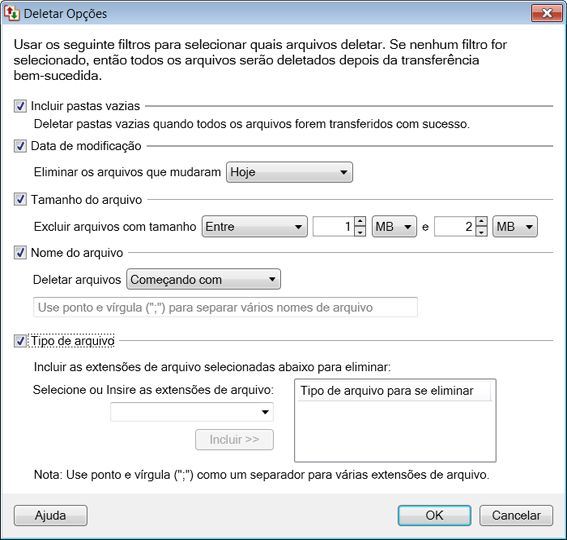
Incluir pastas vazias
Quando você não quiser manter algumas pastas no seu PC após a transferência, nesse caso, você pode optar por excluir essas pastas após a conclusão da transferência. Incluir pastas vazias opção permite que você escolha as pastas que serão excluídas quando os arquivos forem transferidos com sucesso no destino.
Modificação de data
Se você habilitar essa opção, poderá optar por excluir arquivos que foram modificados recentemente ou que tenham mais de um dia, uma hora ou um minuto.Por exemplo: após a transferência, exclua os arquivos que foram alterados nos últimos 10 minutos.
Tamanho do arquivo
o Tamanho do arquivo opção permite que você excluir arquivos, especificando o limite de tamanho inferior e superior, ou apenas os arquivos maiordo que, menordo que ou igual a um tamanho específico.
Nome do arquivo
Você pode selecionar arquivos para excluir após a transferência, combinando seus nomes.Adicione os arquivos que começam com, terminam ou contêm caracteres específicos (esses caracteres não fazem distinção entre maiúsculas e minúsculas). Especifique esses caracteres na caixa de texto que é fornecida.
Se você selecionar começando com, o filtro irá corresponder arquivos cujos nomes começam com o conteúdo do Nome do arquivo. Por exemplo, se você escolheu Excluir arquivos começando com Set, nomes de arquivos "setting sun.doc" e "Seth Brosky's Birthday Party.avi" seriam deletados, mas "Seriously Cool Guitar Solo.mp3" não seria.
Terminando com é exatamente o oposto.O programa corresponde a arquivos contendo o texto se estiver no nome do arquivo.Por exemplo, se você escolher Excluir arquivos contendosally, arquivos chamados "O último dia de Sally na escola.avi" e "Este é o foto de aniversário de Sally.jpg" seriam deletados.As letras precisam estar juntas.Um arquivo chamado "SALLY! .mp3" não ser excluído.
Combinando o curinga
Outra opção é combinando o curinga que permite criar padrões mais complexos.
Um asterisco "*" corresponde a qualquer número de caracteres.Por exemplo, PODER * .WM? irá corresponder a qualquer arquivo de áudio ou vídeo do Windows Media (eles terminam em ".wmv" ou ".wma".) que começa com as letras "power".O asterisco "*" corresponde a qualquer número de caracteres ou nenhum.Por exemplo, "* doc" corresponde a algebra.doc e catastrophe.doc. similarmente * sally *, irá corresponder a todo o nome do arquivo que contém a palavra sally.
Uma interrogação "?" corresponde a qualquer caractere.Por exemplo, "??. Txt" corresponde a ab.txt e z8.txt, mas não abc.txt ou q.txt.
Você pode criar vários filtros de nome de arquivo.Separe vários valores com ponto e vírgula.Por exemplo, se você deseja excluir todos os arquivos que começam com "flash" e também aqueles que começam com "lowlight", insira o valor instantâneo*; luz baixa*.
Tipo de arquivo
Tipo de arquivo opção ajuda você a especificar certos tipos de arquivos que você deseja excluir. Digite a extensão do arquivoouselecione na lista suspensa lista que você deseja excluir após a transferência.Você pode Adicionar ou Remover tipos de arquivos do Incluir Lista.Use ponto-e-vírgula (;) para mencionar várias extensões de arquivo.
Nota: Um perfil de conexão rápida não tem regras de ação, filtros e agendas, mas você pode adicioná-los convertendo o perfil de conexão rápida existente em um perfil automatizado.
|